| 本部ログイン |
|
|
| パスワードを忘れた場合はご登録のメールアドレスをご記入の上次の処理へ進んでください。 |
|
|
 |
|
 |
|
|
|
 |
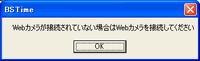 |
管理者ログインボタンをクリックすると、「WEBカメラが接続されていない場合はWEBカメラを接続してください」というメッセージが表示されます。WEBカメラを接続していると、次の画面でパスワードを入力する代わりにQRコードで認証を行うことが出来るため、WEBカメラ(QRコード読み取りソフトが必要)をご用意いただいている場合はカメラを接続してから「OK」ボタンをクリックしてください。
WEBカメラが無い場合はそのまま「OK」ボタンをクリックしてください。
|
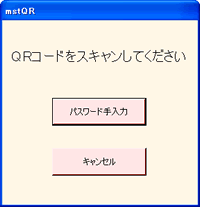 |
WEBカメラが接続されている場合はこの画面で管理者のQRコードをカメラに接続するだけでログインできます。
初めてのログインでQRコードがまだ無い場合や、WEBカメラを用意していない場合は「パスワード手入力」というボタンをクリックしてください。
|
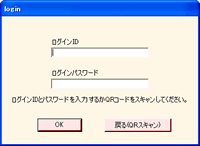 |
パスワード手入力の場合はこのようなパスワード入力画面が表示されます。
| ☆本部ログイン |
| 新規登録の際に登録完了メールが送られてきているはずですので、そのログインIDとパスワードを入力してください。 |
| ☆部署ログイン |
| 本部管理者が部署追加した際に登録した自動で生成されたログインIDとパスワードを入力してください。
|
|
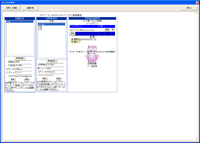 |
本部ログインすると本部の管理WEBページが表示されます。
この操作方法はWEBページの操作方法をご覧下さい。
|
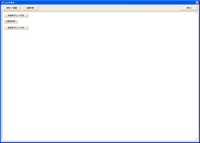 |
部署の管理者でログインすると左のような画面が表示されます。
|
|
 |
|
ブロスソフト
http://www.bros-soft.com
|
